Jei praleidžiate daug laiko prie kompiuterio, tai greičiausiai reiškia, kad ketinate daug rašyti. Taip bus, jei kompiuterį naudosite dirbdami, rašydami laiškus, dokumentus, el. Laiškus, straipsnius ar tiesiog leisdami laiką forumuose ar socialiniuose tinkluose. Nesvarbu, ar tai suprantate, ar ne, greičiausiai vėl ir vėl rašysite tuos pačius dalykus, pavyzdžiui, ilgus žodžius ar įprastas frazes, vardus, adresus ar elektroninius parašus. Tam reikia laiko, kurį galima sutaupyti, jei sutrumpinsite procesą.
Įklijuoti tą patį tekstą galima ir vėl, pavyzdžiui, „Mainų sritį“, tačiau „Windows“ mainų sritį gali įklijuoti tik vienas nukopijuotas elementas vienu metu. „Microsoft Word“ vartotojai tikriausiai žinos apie automatinio taisymo funkciją, kuri gali paimti santrumpą ar trumpą eilutę ir pakeisti ją kitu žodžiu ar trumpa fraze. Nors tai veikia „Word“, tai nepadeda, kai norite naudoti ką nors panašaus kitose programose ar žiniatinklio naršyklėse.

Kadangi „Windows“ neturi galimybių išplėsti žodžių ar eilučių į frazes, reikės trečiosios šalies programos. Anksčiau rašėme apie tai, kaip įterpti žodžius ar frazes greitaisiais klavišais, tačiau čia pateikiame 5 nemokamus įrankius, kurie gali greitai arba automatiškai išplėsti trumpą įvestą eilutę į ilgesnę eilutę. Visos programos buvo išbandytos „Windows 7“ ir 10 64 bitų. 1. „ PhraseExpress“
„PhraseExpress“ yra turbūt pats turtingiausias ir išsamiausias nemokamo teksto pakeitimo įrankis šiandien. Priklausomai nuo jūsų poreikių, tai gali būti būtent tai, ko norite, arba galbūt norėtumėte naudoti ką nors mažesnio ir paprastesnio. Čia yra papildoma sistema, kur galima atsisiųsti ir importuoti frazių failus, pavyzdžiui, frazių pavyzdžiai, specialiosios funkcijos, susitraukimai iš anglų kalbos, automatinio taisymo žodžiai, pokalbių akronimai ir makrokomandas. Galima importuoti net automatinį tekstą ir automatinį taisymą iš „Word“ bei el. Laiškus iš „Outlook“. „PhraseExpress“ turi ir nešiojamas, ir sąrankos diegimo programas.
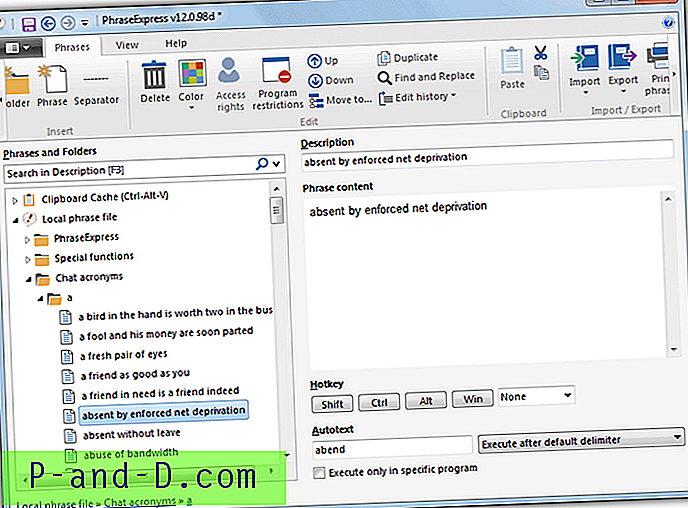
Pridėti frazę galima keliais būdais: atidarykite pagrindinį langą ir paspauskite frazės mygtuką juostos įrankių juostoje arba pažymėkite frazę kai kuriame tekste ir paspauskite Ctrl + Alt + C. Antrasis metodas yra paprastesnis ir greitesnis, nes jums reikia pateikti tik sutrumpinimą autotekstą. Pirmasis metodas yra galingesnis, nes pakaitiniame tekste gali būti didelis turinio rinkinys. Tai apima teksto formatavimą, vaizdus, URL, lenteles, datą ir laiką, automatizavimą, pvz., Sukurti el. Paštą ar paleisti programą, teksto operacijas, mainų sritį ir pelės / klaviatūros funkcijas.
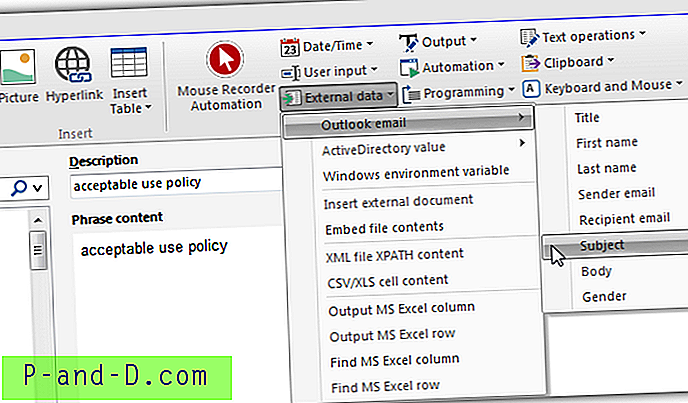
Įvedus automatinio teksto nuorodą, frazės turinį galima nedelsiant įterpti, paspaudus atskirtuvą, pvz., „Enter“, „Space“ ar „Tab“, rankiniu būdu patvirtinamame iššokančiajame meniu (paspauskite „Tab“, kad patvirtintumėte), naudodami iš anksto nustatytą greitąjį klavišą arba „SmartComplete“ siūlo, kai rašote. „PhraseExpress“ taip pat turi iškarpinę, talpyklą, kurioje saugomi iškarpinės duomenys, leidžiančią jums ją pasirinkti iš meniu, ir parinktį į atskiras frazes ar ištisų frazių bibliotekas įtraukti arba neįtraukti į konkrečias programas. Atminties sunaudojimas yra labai didelis - apie 30–40 MB.
Atsisiųskite „PhraseExpress“
2. „ TyperTask“
„TyperTask“ yra tas pats kūrėjas, kaip ir populiarusis „TinyTask“ makrokomandų kūrimo įrankis. Tai nesudėtinga programa, atliekanti užduotį su dar keliomis įdomiomis funkcijomis. Tai apima teksto fragmentų įvedimą per sparčiuosius klavišus, programų / svetainių paleidimą, sąrašo meniu sudarymą ir klaviatūros klavišų / pelės veiksmų mėgdžiojimą. Tai gali padaryti visa tai iš nešiojamojo, tik 56KB vykdomojo failo, fone sunaudojančio tik 1–2 MB RAM.
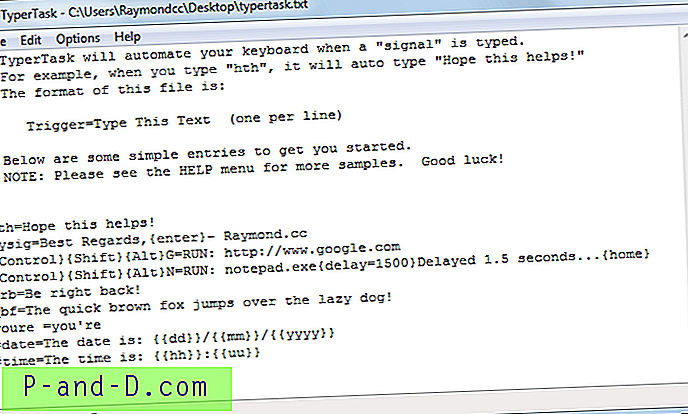
Kadangi tai supakuoja keletą funkcijų į mažą paketą, kuris taip pat apsunkina „TyperTask“ prisilietimą. Taip yra todėl, kad parametrus reikia rankiniu būdu sukonfigūruoti vartotojo sąsajoje, kuri labai panaši į „Notepad“. Laimei, nesunku sukurti paprastą teksto išplėtimą. Įveskite santrumpą naujoje eilutėje, pridėkite lygią (=), tada pridėkite išplėsto teksto fragmentą. Jei norite nutraukti eilutę, įveskite {įveskite} į tekstą. Taip pat galima naudoti papildomus klaviatūros klavišus ir datos bei laiko santrumpas.
Eikite į Failas> Išsaugoti ir sumažinkite „TyperTask“ dėkle. Galima naudoti informacinį „Readme“ failą, skirtą sudėtingesniems programos naudojimo būdams ir kaip geriausiai naudoti teksto fragmentus. Norėdami atidaryti, eikite į „Pagalba“> „Pagalbos nuoroda“.
Atsisiųskite „TyperTask“
3. „ WordExpander“
„WordExpander“ sukūrė „Bartmo Media“, žmonės už „Sharemouse“, ir ji buvo reklamuojama kaip nemokama alternatyva shareware ir gana brangi „PhraseExpander“. Programa yra tradicinis teksto pakeitimo įrankis, neužpildytas tokiomis funkcijomis kaip „PhraseExpress“, o tai gerai, jei tai viskas, ko norite. „WordExpander“ yra du veikimo režimai (vadinami bibliotekomis), frazės pakeitimo nuorodos arba automatinis taisymas.
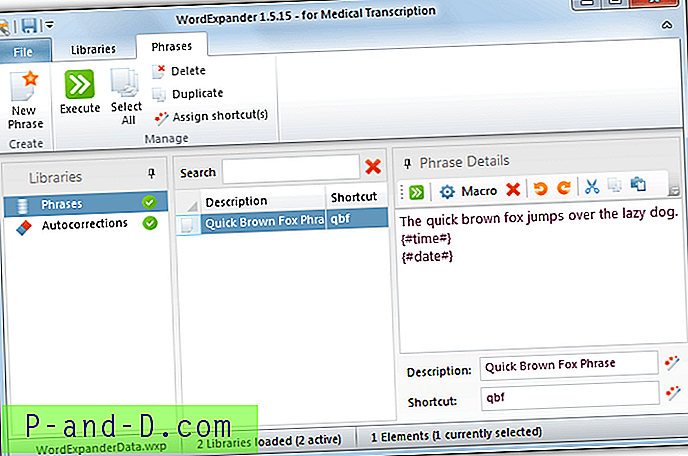
Pateikdami frazę pateikiate trumpinį žodį ir pridedate teksto fragmentą arba bloką, kad jį pakeistumėte. Kai įvedate nuorodą, pasirodo meniu su vienu ar daugiau fragmentų, sukonfigūruotų tam šaukiniui. Norėdami įterpti pakeitimo tekstą, paspauskite numatytąjį kvalifikacijos klavišą „Shift“. Automatinis taisymas yra skirtingas, nes jis skirtas automatiškai taisyti klaidingai parašytus žodžius, bet taip pat gali būti naudojamas frazėms ar sakiniams. Įveskite klaidą (trumpąją frazę) ir pakeiskite tekstu pataisos lauke. Kai tik įvesite spausdinimo tekstą ir paspausite tarpo klavišą, jis automatiškai bus pakeistas.
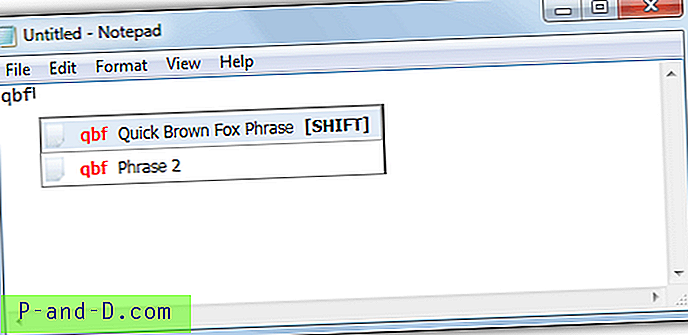
„WordExpander“ turi keletą atsisiunčiamų frazių bibliotekų, tačiau dėl tam tikrų priežasčių jos visos susijusios su medicina. Yra angliškas automatinio taisymo failas, kuriame yra daugiau nei 4100 žodžių pataisymų. Atsisiųskite jį, tada naudokite funkciją Importuoti biblioteką, norėdami importuoti tekstinį failą į programą. „WordExpander“ naudojosi atmintimi šiek tiek klaidingai, vidutiniškai nuo 20 MB iki 60 MB.
Atsisiųskite „WordExpander“
4. Tekstras
„Texter“ sukūrė „Lifehacker“ dirbantis redaktorius ir sukūrė „AutoHotKey“ scenarijų kalba. Deja, „Texter“ nėra aktyviai kuriama, o paskutinė versija buvo 2007 m. Tai nereiškia, kad jis neveikia naujesnėse operacinėse sistemose, nes mes jį išbandėme „Windows 10“ ir jis veikė gerai. Tačiau rastos problemos ar klaidos niekada nebus ištaisytos. Galimos ir sąrankos diegimo programos, ir nešiojamosios versijos, kaip ir „AutoHotKey“ šaltinio kodas, jei norite pasižvalgyti.
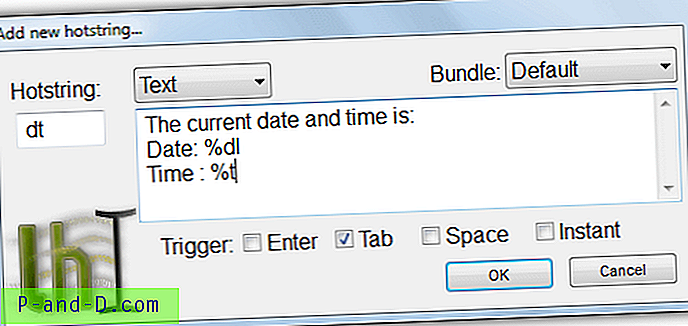
Paleidę „Texter“ ir atsisėdę į dėklą, paspauskite „Ctrl“ + „Shift“ + H, kad atidarytumėte „karštų stygų“ kūrimo langą. Arba dukart spustelėkite dėklo piktogramą ir paspauskite pliuso mygtuką. Įveskite trumpąją eilutę į mažą langelį, kuris yra santrumpos tekstas, tada įveskite pakeitimo tekstą į didelį langelį. Nauja eilutė čia taip pat įterps tekstą kaip naują programinės įrangos eilutę. Suaktyvinimas yra būdas norėti, kad tekstas būtų išplėstas paspaudus „Enter“, „Tab“, „Space“ arba iškart po to, kai įvesite „hotstring“. Paspauskite OK, kai baigsite, ir išbandykite savo naująją virvelę.
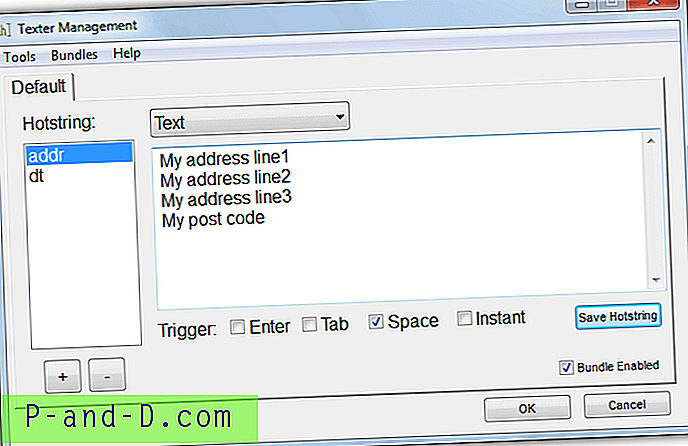
Norėdami redaguoti ar ištrinti karštas eilutes, atidarykite valdymo langą du kartus spustelėdami dėklo piktogramą arba paspausdami „Ctrl“ + „Shift“ + M. „Texter“ taip pat turi pagrindinį scenarijų režimą, kuris gali pridėti klavišų paspaudimus prie teksto, pakeisdami „Text“ išskleidžiamąjį meniu į „Script“, kad įjungtumėte šią funkciją. Daugiau pagalbos galite rasti programos „Lifehacker“ puslapyje. „Texter“ sunaudoja apie 4 MB atminties, esančios dėkle
Atsisiųskite „Texter“
5. „ ProKeys“ („Google Chrome“ plėtinys)
Jei internetinėse formose ar forumo žinutėse pildyti norite naudoti tik teksto išplėtimo galimybes, prasminga naudoti naršyklės plėtinį. Tokiu būdu bus paveikta tik naršyklė, o kita kompiuteryje esanti programinė įranga nebus padaryta, ir niekas nebus rodomas fone, kol naršyklė uždaryta. „ProKeys“ yra „Chrome“ plėtinys, galintis atlikti šį darbą.
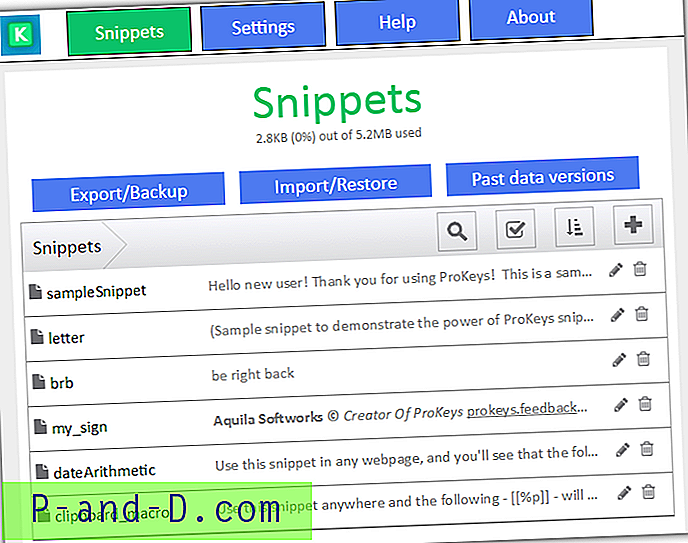
Plėtinys veikia panašiai kaip kiti įrankiai, pridedant raktinį žodį ar frazę ir įvedant išplėstą tekstą, kad jį pakeistumėte. Teksto pakeitimas nėra automatinis ir jūs paspaudžiate greitąjį klavišą įvedę sutrumpintą žodį, kad jį išplėstumėte. Numatytoji reikšmė yra „Shift + Space“, bet jį galima pakeisti. „ProKeys“ taip pat turi automatinio simbolių poros įterpimo parinktį (jei įvesite kairįjį skliaustą, jis pridės dešinįjį skliaustą ir įdės žymeklį tarp jų) ir išimčių sąrašą, kuriame galima pridėti konkrečias svetaines, kurių „ProKeys“ nepaisys.
Atsisiųskite „ProKeys“ „Chrome“ plėtinį
Pažiūrėjome į kai kuriuos kitus „Chrome“ ir „Firefox“ plėtinius, pvz., „Auto Text Expander“ ir „Text Complete“, tačiau pastebėjome, kad jie neveikė labai gerai arba išvis neveikė. Viena problema, susijusi su plėtinio naudojimu, yra tai, kad bus naudojama daugiau atminties nei lengvesnių įrankių, išvardytų čia. Jei jūsų sistema yra gana sena arba jos atmintis yra ribota, galbūt geriau naudoti kažką panašaus į „Texter“ ar „TyperTask“.





